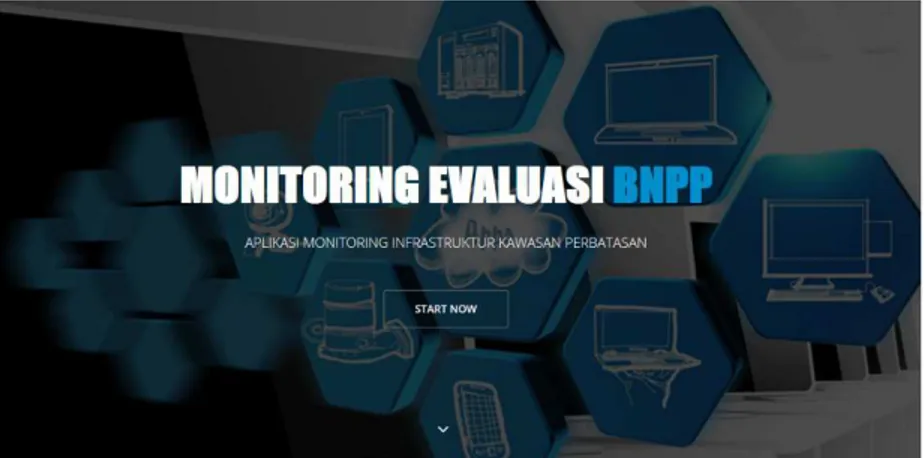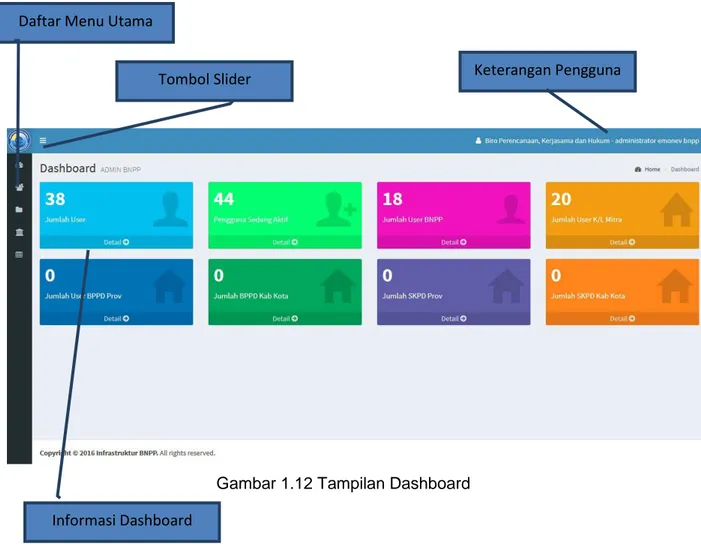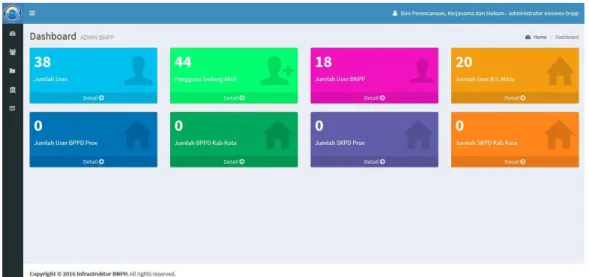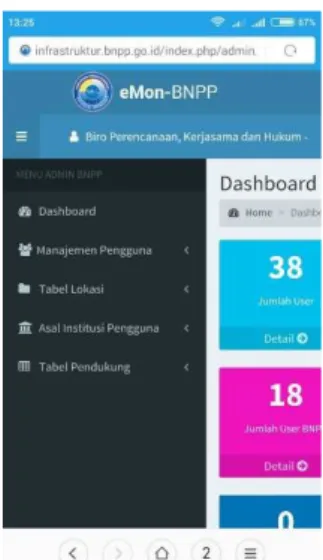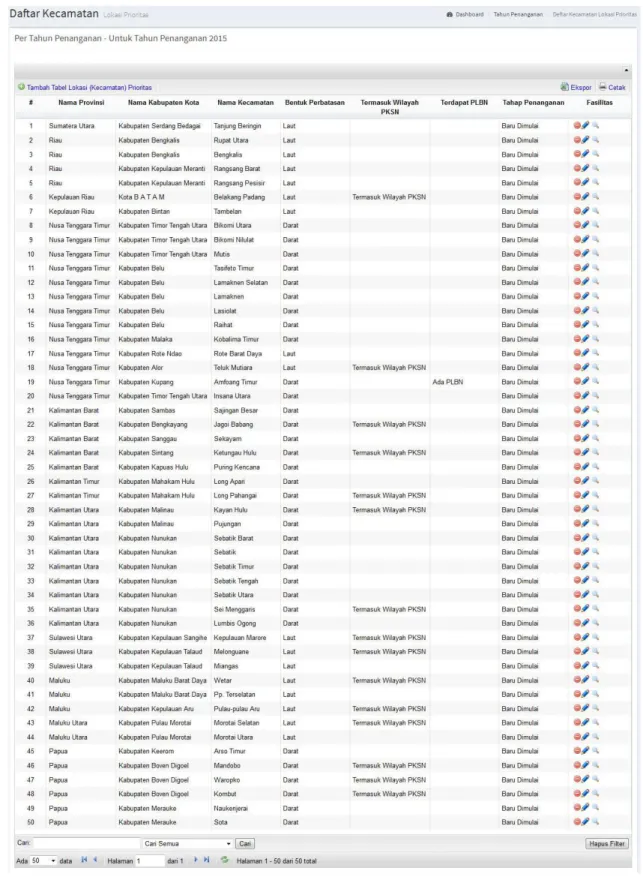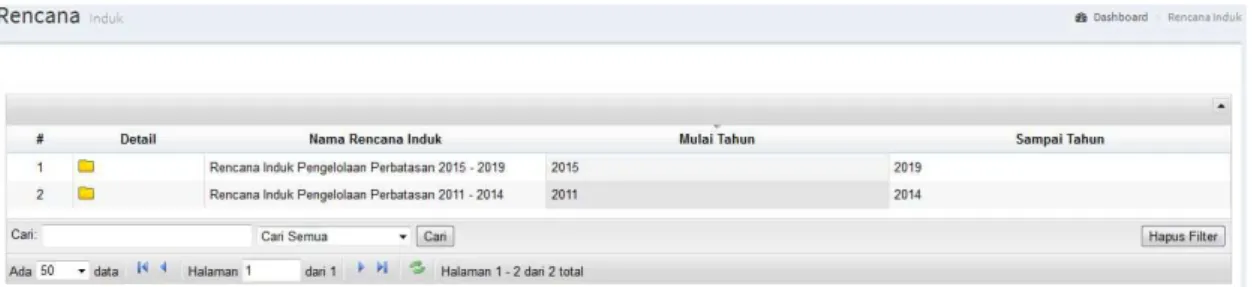1
Ver 1.0
Pedoman Penggunaan Aplikasi Sistem
Informasi Monev (Monitoring dan
Evaluasi)
BADAN NASIONAL PENGELOLA PERBATASAN
REPUBLIK INDONESIA
Daftar Isi
1.Tampilan Awal Aplikasi Monev BNPP ...3
2. Tipe Pengguna ...8
3. Alur Proses Aplikasi Monev BNPP ... 10
4. Petunjuk Penggunaan Aplikasi untuk Tipe Pengguna : User Monev BNPP ... 10
a. Menu Lokasi Prioritas ... 11
b. Menu PKSN ... 13
c . Menu PLBN ... 14
d. Menu Rencana Induk ... 15
e . Menu Rencana Aksi BNPP ... 15
f. Menu Jadwal pelaporan ... 16
g. Menu Rencana Mitra KL ... 17
h. Menu Realisasi Mitra KL ... 19
1.Tampilan Awal Aplikasi Monev BNPP
Aplikasi Monev BNPPatau Aplikasi Monitoring dan EvaluasiBNPPadalah aplikasi berbasis web application,yang berarti untuk dapat mengaksesnya diperlukan perangkat lunak yang dikenal sebagai browser. Browser yang saat ini banyak digunakan oleh masyarakat adalah browser dengan nama Google Chrome dari perusahaan Google atau Mozilla Firefox keluaran Mozilla atau Microsoft Edge (d/h Microsoft Internet Explorer) keluaran Microsoft. Adapun cara mengakses aplikasi ini dilakukan dengan cara :
a. Buka Browser
b. Ketik alamat website pada bagian url http://infrastruktur.bnpp.go.id sehingga akan muncul tampilan seperti terlihat pada Gambar 1.1 – 1.3 Tampilan Aplikasi Monev BNPP
Gambar 1.1 Tampilan Aplikasi Monev BNPP
Gambar 1.3 Tampilan Aplikasi Monev BNPP di Microsoft Edge
Pada tampilan awal Aplikasi Monev BNPP terdapat tombol dengan fungsi untuk menggeser tampilan kebawah dan memunculkan tombol menu yang lain, dapat dijelaskan pada Tabel 1.1 Fungsi Tombol di Halaman Utama
Tabel 1.1 Fungsi Tombol di Halaman Utama
Tombol Start
Tombol Start ini digunakan untuk menggeser tampilan, ke arah bawah ke halaman (data perbatasan), dimana dihalaman tersebut terdapat informasi data capaian tahunan anggaran dan juta terdapat menu / pilihan tombol yang lain
Tombol Capaian (Kementrian / Lembaga)
Tombol Capaian ini memiliki sub menu yaitu kementrian / Lembaga, menu ini akan mengarahkan kehalaman data capaian realisasi anggaran dan fisik pelaksanaan program di wilayah perbatasan masing – masing kementrian / lembaga
Tombol Data Perbatasan
Tombol ini akan menggeser kearah halaman info data capaian tahun anggaran berjalan
Tombol Kontak
Tombo ini akan menggeser kearah halaman yang berisi kontak yang bisa dihubungi terkait dengan informasi bnpp, terdiri dari no telepon, email, website dan peta, serta kolom isian untuk mengirim pesan
Tombol Login Tombol ini digunakan untuk memunculkan menu untuk login kedalam sistem
Gambar 1.10 Tampilan Fasilitas Login
Gambar 1.11 Tampilan Fasilitas Download Petunjuk Manual Penggunaan Aplikasi Monev BNPP
Setelah login berhasil dilakukan maka akan muncul tampilan dashboard, misalnya tampilan dashboard untuk tipe pengguna Administrator BNPP seperti yang terlihat pada Gambar 1.12 Tampilan Dashboard
Gambar 1.12 Tampilan Dashboard
Pada Gambar 1.12 Tampilan Dashboard, terlihat ada beberapa fasilitas yaitu : a. Daftar Menu Utama
Merupakan daftar menu yang dapat diakses oleh pengguna untuk menjalankan program yang sesuai dengan ketentuannya. Ada beberapa menu antara lain; Dashboard, Manajemen pengguna, Tabel Lokasi, Asal institusi pengguna, Tabel pendukung
b. Tombol Slider
Memiliki kegunaan untuk menampilkan menu dalam bentuk lengkap pada posisi responsive layar lebar (notebook/pc desktop/ipad/samsung tab atau menampilkan menu pada posisi responsive layar sempit (samsung s5/iphone 5). Apabila tombol slider akan muncul menunya. Untuk lebih jelasnya bisa dilihat pada Gambar 1.13 – 1.16
Daftar Menu Utama
Tombol Slider Keterangan Pengguna
Gambar 1.13 Tampilan Dashboard sebelum diklik tombol Slider pada posisi responsive layar lebar
Gambar 1.14 Tampilan Dashboard setelah diklik tombol Slider pada posisi responsive layar lebar
Gambar 1.15 Tampilan Dashboard sebelum diklik tombol Slider pada posisi responsive layar sempit
Gambar 1.16 Tampilan Dashboard setelah diklik tombol Slider pada posisi responsive layar sempit
c. Keterangan Pengguna
Apabila nama pengguna diklik maka akan tampil fasilitas untuk mengganti profil pengguna dan mengganti password.
d. Tombol Logout
Apabila tombol logout di klik maka akan akan keluar dari tampilan dashboard dan kembali ke tampilan awal.
e. Informasi Dashboard
Informasi ini berisi tentang keterangan: Jumlah User, Pengguna Sedang Aktif, Jumlah User BNPP, Jumlah user K/L Mitra, Jumlah user BPPD prov, Jumlah BPPD kab Kota, Jumlah SKPD prov, Jumlah SKPD Kab Kota.
2. Tipe Pengguna
Terdapat 8 (Delapan) Tipe pengguna dari Aplikasi Monev BNPP. Pembagian tipe pengguna didasarkan pada fasilitas atau fitur yang diberikan. Adapun rincian dari tipe pengguna yang terdapat pada Aplikasi Monev BNPP dapat dilihat pada Tabel 2.1 Tipe Pengguna.
Pedoman Penggunaan Aplikasi Sistem Informasi Monev (Monitoring dan Evaluasi) Ver 1.0
9
Tabel 2.1 Tipe Pengguna.
No Tipe Pengguna Keterangan Usulan Komposisi Pengguna Jumlah Posisi 1 Admin BNPP 2 User BNPP 3 User Monev BNPP 4 User Kementrian / Lembaga 5 User Unit PP Provinsi 6 Unit PP Kabupatan Kota 7 SKPD Provinsi 8 Unit SKPD Kabupaten kota
Pedoman Penggunaan Aplikasi Sistem Informasi Monev (Monitoring dan Evaluasi)
Ver 1.0
10
3. Alur Proses Aplikasi Monev BNPP
Aplikasi Monev BNPP dibangun dengan tujuan untuk memberikan kemudahan dalam melakukan Monitoring dan evaluasi kegiatan yang dilakukan diperbatasan oleh kementrian atau lembaga yang menjadi mitra dari BNPP.
Secara sepintas alur proses dari aplikasi monev BNPP adalah sebagai berikut:
BNPP membuat suatu Renduk (Rencana Induk) untuk anggaran kegiatan yang akan dilakukan didaerah perbatasan dengan mitra (Kementrian atau lembaga) dari BNPP, dari renduk tersebut kemudian dijadikan suatu Renaksi (Rencana Aksi) BNPP, kemudian setiap mitra (kementrian atau lembaga) melakukan inputan Renja (Rencana kerja) dan Realisasi hasil kegiatan, setelah itu pihak BNPP akan melakukan monitoring dan evaluasi hasil inputan kementrian tersebut.
Untuk mempermudah penginputan data maka akan disiapkan beberapa form inputan dalam bentuk format excel (format yang sering digunakan dalam kegiatan sehari - hari) Tabel 3.1 Tipe Dokumen
Tabel 3.1Dokumen yang perlu diinput kedalam aplikasi monev BNPP
No Dokumen yang perlu diinput
1 Renduk (Rencana Induk), BNPP 2 Renaksi (Rencana Aksi), BNPP 3 Renja (Rencana Kerja), Mitra 4 Realisasi kegiatan, Mitra
4. Petunjuk Penggunaan Aplikasi untuk Tipe Pengguna : User Monev BNPP
User Monev BNPP adalah group user untuk level dibawah jenjang admin, untuk pengguna yang berhubungan dengan Monev BNPP, diuser ini terdapat menu – menu terkait dengan kegiatan Monev. Setelah proses login berhasil, maka akan muncul tampilan dasboard untuk tipe pengguna User Monev BNPP seperti yang terlihat pada Gambar 4.1 Tampilan Dashboard Tipe Pengguna User Monev BNPP.
Pedoman Penggunaan Aplikasi Sistem Informasi Monev (Monitoring dan Evaluasi)
Ver 1.0
11
Gambar 4.1 Tampilan Dashboard Tipe User Monev BNPP
Tipe pengguna User BNPP memilik 9 (Sembilan) menu utama yaitu :
a. Menu Lokasi Prioritas
Menu lokasi prioritas adalah menu utama yang digunakan untuk menampung data – data lokasi prioritas. Halaman depan menu lokasi prioritas dapat dilihat pada Gambar 4.2
Gambar 4.2 Tampilan halaman utama lokasi prioritas
Pada Halaman ini terlihat data tahun penanganan lokpri, jumlah kecamatan lokasi lokpri, jumlah pada tahap penanganan baru dimulai, jumlah pada tahap penanganan berlanjut. Untuk melihat detail data lokpri, dapat klik icon folder kuning disebelah kiri
Pedoman Penggunaan Aplikasi Sistem Informasi Monev (Monitoring dan Evaluasi)
Ver 1.0
12
, ketika diklik maka akan membuka ke halaman detail kecamatan pertahun penanganan, seperti pada tampilan 4.3
Gambar 4.3 halaman detail lokpri
Pedoman Penggunaan Aplikasi Sistem Informasi Monev (Monitoring dan Evaluasi)
Ver 1.0
13
nama kabupatan kota, nama kecamatan, bentuk perbatasan, termasuk wilayah PKSN, terdapat PLBN, dan tahap penanganan.
Pada Halaman ini dibagian atas kanan juga terdapat fitur untuk mengexport data dalam format excel, fitur untuk mencetak, serta fitur untuk menambahkan data pada bagian atas kiri dan fitur pencarian data pada bagian bawah tabel.
b. Menu PKSN
Menu PKSN / Pusat Kegiatan Strategis Nasional adalah menu untuk mengelola rencana induk, halaman tampilan utamanya seperti pada gambar 4.4
Gambar 4.4 Halaman menu PKSN
Pada halaman ini dapat dilihat daftar data rencana induk berdasarkan periode mulai tahun dan sampai tahun. Untuk melihat detail datanya dapat diklik icon folder untuk melihat detail datanya, terdapat juga fitur pencarian dibawah tabel. Tampilan detail dari rencana induk pengelolaan perbatasan seperti pada gambar 4.5
Pedoman Penggunaan Aplikasi Sistem Informasi Monev (Monitoring dan Evaluasi)
Ver 1.0
14
Gambar 4.5 Halaman detail PKSN
Pada halaman ini terdapat daftar data pusat kegiatan strategis nasional. Terdapat menu aksi pada sebelah kanan, terdapat juga fitur untuk export data dalam format excel dan fitur untuk mencetak data serta fitur pencarian data pada bagian bawah.
c . Menu PLBN
Menu PLBN / Pos Lintas Batas Negara adalah menu untuk mengelola data pos lintas batas, halaman tampilan utamanya seperti pada gambar 4.6
Gambar 4.6 Halaman menu PLBN
Pedoman Penggunaan Aplikasi Sistem Informasi Monev (Monitoring dan Evaluasi)
Ver 1.0
15
Pada halaman ini dapat dilihat daftar lokasi PLBN berdasarkan data provinsi, kabupaten kota, kecamatan, nama PLBN dan detail lokasinya. Terdapat fitur untuk upload foto
pada bagian kiri data, klik icon untuk upload foto terkait dengan PLBN tersebut, terdapat fitur export ke format excel dan cetak data serta terdapat juga fitur pencarian dibawah tabel.
d. Menu Rencana Induk
Menu Rencana Induk adalah fitur untuk mengelola data – data rencana induk, halaman tampilan utamanya seperti pada gambar 4.7
Gambar 4.7. Halaman utama menu Rencana Induk
Pada halaman ini dapat dilihat daftar rencana induk yang sudah dimasukkan berdasarkan tahun, terdapat juga fitur untuk melihat detail file renduk yang diupload.
e . Menu Rencana Aksi BNPP
Menu Rencana Aksi BNPP adalah fitur untuk mengelola data – data rencana aksi, halaman tampilan utamanya seperti pada gambar 4.8
Gambar 4.8. Halaman utama menu Rencana Aksi BNPP
Pedoman Penggunaan Aplikasi Sistem Informasi Monev (Monitoring dan Evaluasi)
Ver 1.0
16
tahun, terdapat juga fitur untuk melihat detail file renaksi yang diupload. Untuk melihat detail datanya dapat diklik icon folder , setelah diklik akan masuk kedalam halaman detail Renaksi, tampilannya seperti pada gambar 4.9
Gambar 4.9 halaman detail renaksi
Untuk melihat data lebih detail setiap Kementrian atau lembaga datanya dapat diklik icon folder , selanjutnya akan masuk kedalam halaman detail, seperti pada gambar 4.10
Gambar 4.10 halaman detail renaksi KL
f. Menu Jadwal pelaporan
Menu Jadwal pelaporan adalah fitur untuk mengelola data untuk pelaporan, halaman tampilan utamanya seperti pada gambar 4.11
Pedoman Penggunaan Aplikasi Sistem Informasi Monev (Monitoring dan Evaluasi)
Ver 1.0
17
Gambar 4.11. Halaman utama menu Jadwal pelaporan
Pada halaman ini dapat dilihat daftar laporan yang sudah dimasukkan berdasarkan tahun. Untuk melihat data lebih detail jadwal laporan pertahun datanya dapat diklik icon folder , selanjutnya akan masuk kedalam halaman detail, seperti pada gambar 4.12
Gambar 4.12 Halaman detail jadwal pelaporan
g. Menu Rencana Mitra KL
Menu rencana mitra KL digunakan untuk memantau rencana kegiatan dari setiap mitra KL pertahun, halaman tampilan utamanya seperti pada gambar 4.13
Pedoman Penggunaan Aplikasi Sistem Informasi Monev (Monitoring dan Evaluasi)
Ver 1.0
18
Pada halaman ini dapat dilihat daftar rencana kerja setiap KL yang sudah dimasukkan berdasarkan tahun. Untuk melihat data lebih detail dapat diklik icon folder , selanjutnya akan masuk kedalam halaman detail, seperti pada gambar 4.14
Gambar 4.14 Halaman detail Renaksi Mitra KL
Pada halaman ini dapat dilihat lebih mendetail terkait rencana setiap mitra kl, terdapat fitur untuk export ke format excel dan cetak, untuk melihat data lebih detail lagi pada setiap mitra KL dapat diklik icon folder , selanjutnya akan masuk kedalam halaman detail, seperti pada gambar 4.15.
Gambar 4.15 Halaman detail renaksi mitra KL
Pada halaman ini data sudah dapat dilihat lebih detail lagi, terdapat fitur untuk format excel dan fitur cetak pada bagian kanan atas, serta terdapat fasilitas edit dan view pada bagian kanan data.
Pedoman Penggunaan Aplikasi Sistem Informasi Monev (Monitoring dan Evaluasi)
Ver 1.0
19 h. Menu Realisasi Mitra KL
Menu realisasi mitra KL adalah halaman untuk melihat realisasi data yang sudah dimasukkan dari pihak mitra KL, Halaman utamanya dapat dilihat seperti gambar 4.16
Gambar 4.16. Halaman realisasi mitra KL
Terdapat fitur untuk melihat data lebih detail lagi pada setiap tahun, dapat diklik icon folder , selanjutnya akan muncul halaman seperti pada gambar 4.17
Gambar 4.17 Halaman detail per mitra KL
Pada halaman ini dapat dilihat data rencana asing pada setiap mitra KL, lengkap dengan anggarannya, terdapat fitur untuk export excel dan cetakan pada bagian kanan atas. Untuk melihat data lebih detail lagi, dapat diklik icon folder , selanjutnya akan muncul seperti pada gambar 4.18
Pedoman Penggunaan Aplikasi Sistem Informasi Monev (Monitoring dan Evaluasi)
Ver 1.0
20
Gambar 4.18. Halaman detail realisasi mitra KL
Pada halaman ini terlihat lebih detail kegiatan atau program serta nilai realisasinya, terdapat fitur export ke format excel dan cetak data pada bagian kanan atas, serta fitur pencarian data pada bagian bawah tabel.
i. Menu Hasil Kunjungan Monev
Menu hasil kunjungan monev adalah fitur untuk pelaporan hasil kunjungan dalam rangka monev, halaman utamanya dapat dilihat seperti gambar 4.19
Gambar 4.19, Halaman utama hasil kunjungan monev
Pada halaman ini terdapat informasi total jumlah hasil kunjungan monev yang dimasukkan, Untuk melihat lebih detail datanya, dapat diklik icon folder , kemudian akan muncul halaman seperti pada gambar 4.20
Pedoman Penggunaan Aplikasi Sistem Informasi Monev (Monitoring dan Evaluasi)
Ver 1.0
21
Gambar 4.20 Halaman detail hasil kunjungan monitoring
Pada halaman ini terdapat data hasil kunjungan, ada juga fitur untuk export file ke format excel dan cetak data, serta fitur pencarian data, untuk menambahkan data dapat
mengklik tombol kemudian akan masuk kedalam halaman input seperti gambar 4.21
Gambar 4.21 Halaman inputan hasil kunjungan monitoring
Masukkan seluruh data yang diperlukan, kemudian klik tombol simpan untuk menyimpan data dan kembali kehalaman sebelumnya, atau klik tombol simpan dan kembali untuk kembali mengisi data baru, serta tombol batal, untuk menbatalkan input data.